MES系统操作手册完整版.docx
《MES系统操作手册完整版.docx》由会员分享,可在线阅读,更多相关《MES系统操作手册完整版.docx(47页珍藏版)》请在冰豆网上搜索。
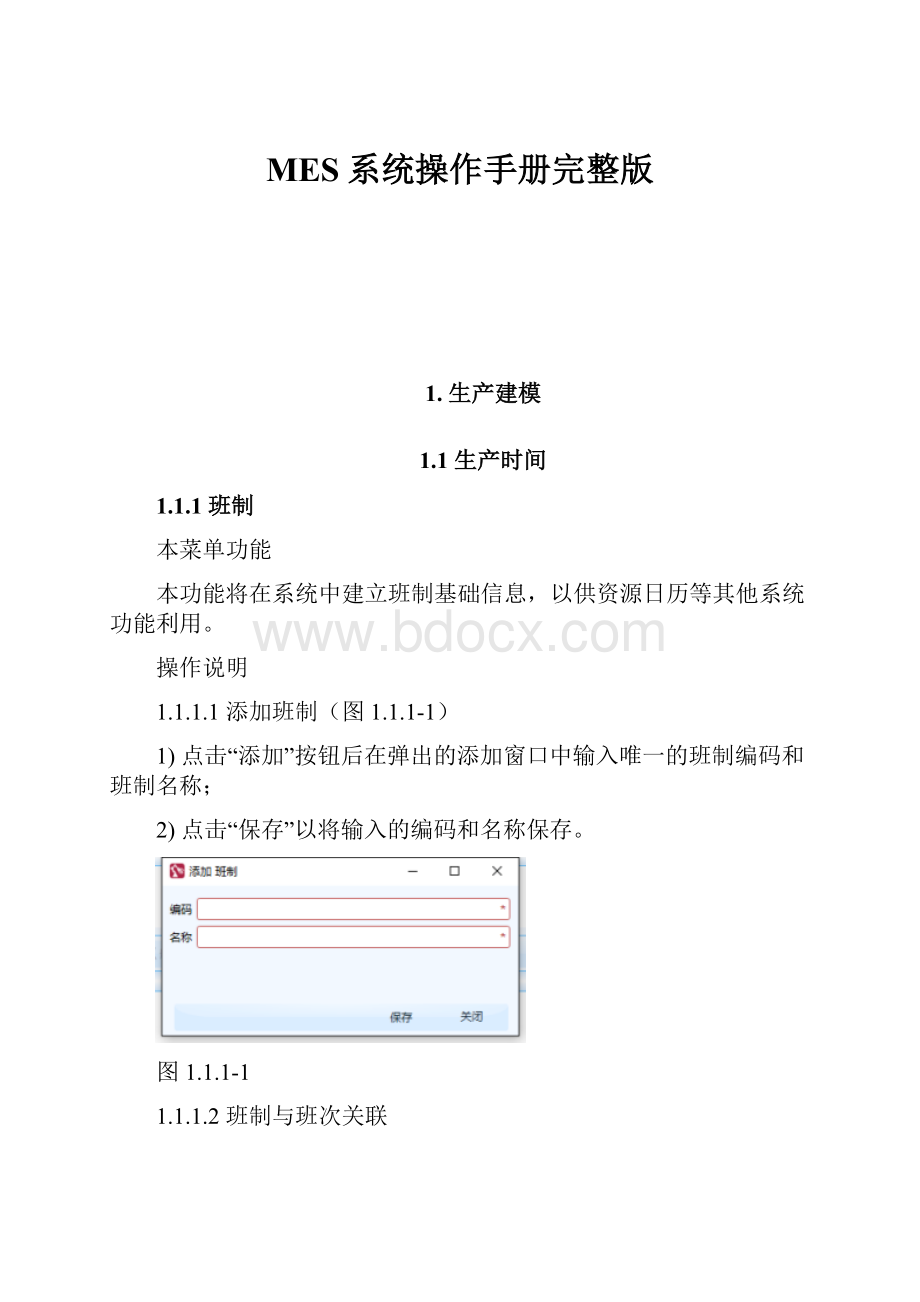
MES系统操作手册完整版
1.生产建模
1.1生产时间
1.1.1班制
本菜单功能
本功能将在系统中建立班制基础信息,以供资源日历等其他系统功能利用。
操作说明
1.1.1.1添加班制(图1.1.1-1)
1)点击“添加”按钮后在弹出的添加窗口中输入唯一的班制编码和班制名称;
2)点击“保存”以将输入的编码和名称保存。
图1.1.1-1
1.1.1.2班制与班次关联
1)在班制主数据表中点击某班制数据行后,班制主数据表下方将显示该班制关联的班次信息表(图1.1.1-2);
图1.1.1-2
2)如某班制关联的班次信息表为空,则可通过班次信息表的添加功能来添加该班制的班次信息数据(图1.1.1-3):
在班次编码和班次名称输入唯一值;
选择该班次的开始时间和结束时间;
如果该班次的开始时间和结束时间跨天,需要勾选“是否跨日”以让系统进行跨天计算;
点击保存将新增的班次信息保存,系统同时将该班次跟上述对应的班制进行关联;
图1.1.1-3
1.1.1.3班次休息时间
1)在班次数据表中点击某班次数据行后,班次数据表下方将显示该班次的休息时间列表(图1.1.1-4);
图1.1.1-4
2)如某班次的休息时间列表为空,则可通过休息时间列表的添加功能来添加该班次的休息时间数据信息(图1.1.1-5):
在【开始时间】和【结束时间】中选择一个休息时间段;
在【类型】中选择该休息时间段的类型(午间、早间等);
点击【保存】将新增的休息时间段保存;
备注:
班次休息时间是指在班次的开始时间到结束时间内,其中某些时间是休息时间,不计算到工作时间里面去的时间段。
图1.1.1-5
1.1.2资源日历
本菜单功能
本功能将在系统中设置资源日历,用于指定计划生产的日期(工作日);系统使用该日历将生产资源分配到特定日期和班次。
操作说明
1.1.2.1查看资源日历
1)点击【组织】下拉框选择需要查看的组织对象,日历上会显示该组织对象的资源日历分配明细(图1.1.2-1);
2)日历里面每个有颜色块的日期表示已被分配过资源日历,并且显示被分配的班制信息;空白的日期表示该日期没有被分配过资源日历;
图1.1.2-1
1.1.2.2添加、修改资源日历
1)逐日添加:
如需单独为某天分配资源日历,在左边的【班制】列表中拖动某班制名字到需要分配的日期格子中即可(例如需要在5月5日分配三班制,则在【班制】列表中鼠标拖动【三班制】到5月5日的日期格子中);
也可直接双击需要添加资源日历的日期格子,然后在弹出的【添加班制】窗口中(图1.1.2-2)选择需要分配的班制信息后保存;
图1.1.2-2
2)批量添加:
如需同时间对多个连续的工作日分配资源日历,则可通过左上角的【批量添加】功能进行添加。
在弹出的【添加班制】窗口中(图1.1.2-2),选择需要分配资源日历的日期区间,然后选择需要分配的班制信息后保存;
备注:
1、如【班制】列表中没有所需的班制信息,则需要首先在[1.1.1班制]功能中添加实际的班制数据;
1、在已被添加资源日历的日期格子中右键点击,可删除该天的资源日历数据;
2、同一日期可保存多个资源日历信息,但查看、添加或修改资源日历时只对当前组织有效,如需查看、添加或修改其他组织的资源日历,需先下拉【组织】下拉框选择所需的组织对象再进行添加或修改;
3、如原日期已被分配,则重新分配(批量添加或逐日添加)时旧数据会被替换。
1.2生产组织
1.2.1组织层级
本菜单功能
本功能将在系统中建立企业组织架构(包括下属生产部门/单元/主体)的层级关系,予被[1.2.2组织架构]功能引用。
操作说明
1.2.1.1查看组织层级:
组织层级以树结构形式显示各生产架构主体的上下层级关系;【是否资源】被勾选代表该组织层属于生产资源的组织架构,可通过【设为资源】或【取消资源】来设置该属性;
1.2.1.2添加组织层级:
点击需要添加子组织层级的夫层级,然后点击【添加子】功能按钮,在弹出的<添加子>页面中选择组织类型和输入组织层级名称,然后按【确定】;
1.2.2组织架构
本菜单功能
本功能将在系统中建立企业组织架构(包括下属生产部门/单元/主体)的明细,该明细将被诸如计划、派工、生产等各系统功能所利用。
操作说明
1.2.2.1查看组织架构:
组织架构以树结构形式显示各生产架构主体的上下层级关系和明细;【是否资源】被勾选代表该组织层属于生产资源的组织架构;
1.2.2.2添加组织架构:
点击需要添加子组织架构的夫层级,然后点击【添加子】功能按钮,在弹出的<添加子>页面中选择层级名称和输入组织架构编码和名称,然后按【确定】。
1.2.3工段
本菜单功能
本功能将在系统中建立工段基础信息数据。
*工段是某些工位的逻辑集合
操作说明
工段信息包括工单编号和工段名称,需要添加时点击【添加】按钮,在弹出的添加工段窗口输入唯一的编号和名称即可。
1.2.4工位
本菜单功能
本功能将在系统中建立工位基础信息数据。
*工位是作业的位置,是生产过程最基本的生产单元,在工位上安排人员、设备、原料工具进行生产装配,根据装配项目布置工位现场,安排工作成员和人数。
操作说明
工位信息包括<工位编号>、<工位名称>、<所属产线>和<关联工序>等数据项,需要添加时新工位点击【添加】按钮,在弹出的添加工位窗口输入唯一的编号和名称即可,<所属产线>和<关联工序>可根据实际需要选择输入。
1.3工艺路线
1.3.1工序
菜单功能
本功能在工厂建模中建立工序信息基础数据,该数据内容将被系统作业、工艺路线、生产数据统计、通知、预警等各相关员工数据所应用。
操作说明
1)点击“添加”按钮后在弹出的‘新增工序’窗口中输入唯一工序名称;选择产品族小类、工序类型以及所属工段
2)产品族小类数据来源于菜单“1.5.5产品族”的维护
3)工序类型数据来源于“31.1.1快码”配置
4)工段数据来源于“1.2.3工段”配置
5)可对工序增加工序参数,工序参数即对不同的工序类型设定不同的过站状态,例如:
测试工位的工序参数即:
‘PASS’,‘FAIL’,装配工序则只有‘PASS’。
6)可对工序增加采集步骤,指的是对当前工序所需采集条码类型的先后顺序维护,如:
先扫‘整机条码’再扫描‘物料批次条码’。
7)可对工序增加缺陷代码,如果当前工序为检验类工序,发现不良品需要对不良品缺陷进行录入,此时则调用缺陷代码,快速定位。
备注:
工序一旦被某些工艺路线所引用,那么就不能再被删除。
因此,工序的删除功能只
是用来删除误操作产生的无效数据。
1.3.2工艺路线管理
菜单功能
本功能通过图形化的方式对工序及其流转的方式进行设定,通常可以被产线或者产品进
行引用,用以指导和管控生产作业顺序。
操作说明
1)在工艺路线信息中选中产品族,点击‘+’按钮后在弹出的‘新增工艺路线’窗口
中输入唯一工艺路线名称;
2)产品族数据来源于菜单“1.5.5产品族”的维护、
3)右击已经新增的工艺路线,可对其进行修改和删除,并能对当前工艺路线新增流程,
默认为‘V0001’版本号。
工序从左侧产品族分类里面拖曳到流程画板中,工序参
数根据工序配置自动带出
4)工序数据来源于“1.3.1工序”配置
5)对每一个工序进行连线操作即完成工艺路线的管理。
备注:
工艺路线一旦被产品或产线所引用,则不允许删除。
1.3.3产品工艺路线
菜单功能
针对已有产品指定工艺路线。
使其可以按照指定的流程进行生产、组装、测试、包装、
入库、出库等作业。
操作说明
1)在产品工艺路线界面中,点击‘添加’按钮后在弹出的‘添加产品工艺路线’窗
口选择工单类型、产品编码、工艺路线、有效期
2)工单类型数据来源于“31.1.1快码”配置
3)产品编码数据来源于“1.5.6产品”配置
4)工艺路线数据来源于“1.3.2工艺路线管理”配置
1.3.4产线工艺路线
菜单功能
针对产线指定工艺路线。
如果在此产线进行生产时,则按照指定的工艺路线进行。
操作说明
1)在产线工艺路线界面中,点击‘添加’按钮后在弹出的‘添加产线工艺路线’窗
口选择工单类型、产线编码、工艺路线、有效期
2)工单类型数据来源于“31.1.1快码”配置
3)产线编码数据来源于“1.2.2组织架构”配置
4)工艺路线数据来源于“1.3.2工艺路线管理”配置
1.4员工班组
1.4.1员工
本菜单功能
本功能将在系统中建立员工基本信息,并可同时建立对应的MES系统帐号,以及员工的资源关系和工位关系,予被系统其他需要员工信息的功能引用。
操作说明
1.4.1.1查看员工信息:
1)员工信息主界面包含<工号>、<姓名>、<性别>、<班组>、<入职时间>、<电话>、<邮箱>、<备注>、<关联帐号>等数据项,双击某员工数据行可弹出详细信息窗口,并可修改数据内容;
2)点击某员工数据行后,该员工所属的资源明细和所需工序明细将在底部显示;
1.4.1.2新增员工信息:
1)点击【新增员工】按钮,在弹出的输入窗口中按照实际内容分别输入各数据项,员工图片可选择把本地保存的图片上传到员工信息数据里;
2)如果需要同时建立MES系统帐号,则勾选【同事创建账号】后按确定即可,系统将统一分配默认密码;
3)如需将该员工绑定资源信息和工序信息,则分别在下发的【资源】和【工序】页面点击【添加资源】和【添加工序】,在弹出的选择窗口中根据实际选择正确的资源信息和工序信息即可。
备注:
1、建立员工的资源和工序关系前,首先需建立【资源】和【工序】基本数据;
2、员工对应的MES帐号可通过【解除关联】按钮进行解除。
1.4.2班组
本菜单功能
本功能将在系统中建立班组基本信息,并可同时建立对应的员工关系。
操作说明
1.4.2.1查看、添加班组信息:
1)班组信息主界面包含班组<编号>和班组<名称>,点击某班组数据行后,下方的班组包含员工信息列表将显示该班组的员工列表信息;
2)需要新增班组信息时,点击【添加】按钮后在弹出的添加窗口中输入唯一的班组编号和名称即可;
1.4.2.2修改班组信息:
班组关联的员工信息可通过【转班组】功能进行修改,点选某员工信息行后点击【转班组】后,在弹出的班组列表窗口中选择正确的班组即可。
2.计划与排程
2.1派工工作台
2.1.1工单管理
本菜单功能项:
数据主要从ERP同步,也能在MES创建工单,形成以工单为单元的生产制造计划;主要功能包括:
工单下载、创建、修改和复制,工单与条码关联,工序BOM维护,组托规则维护,分档方案维护,条码导入。
操作说明:
1)创建工单:
点击创建按钮,弹出新增工单界面,如图2.1.1-1工单类型、车间编码、资源编码、产品编码、计划数量、计划开始日期、计划完成日期、工艺路线必填;
a)属性与属性值系统根据所选的产品编码带出
b)工序BOM操作详见《维护工序BOM》说明
c)工序清单系统根据所选的工艺路线带出相应表格内容,无需编辑;
d)工单BOM数据通过ERP接口过来,无需编辑。
图2.1.1-1
2)复制工单:
对同一类型工单可以选择复制工单功能,快速创建,操作说明同创建工单。
3)维护工序BOM:
工序BOM界面,点击【添加】按钮,如图2.1.1-2,下拉框选择工序、弹出框选择物料、下拉框选择单位、手动输入单机定额;点击工序BOM物料行,系统会带出该物料对应的属性和属性值,在右侧属性界面可以对该物料的属性和属性值进行添加、修改、删除等操作。
图2.1.1-2
4)维护组托规则:
点击【维护组托规则】按钮,弹出维护组托规则界面,如图2.1.1-3,产品属性栏、订单属性栏、加工属性栏里的属性默认为勾选状态,既需要管控;如不需要管控,将对应项取消勾选状态即可;点击【确定】后保存。
图2.1.1-3
a)电流档位弹出框支持多选,被选中的电流档位可以组托在一起;加工属性弹出框支持多选,如图2.1.1-4,被选中的加工状态可以组托在一起。
图2.1.1-4
b)物料属性里的物料编码是根据工单工序BOM自动带出,选中物料行,即可带出该物料的属性和属性值,运算符下拉框选择,包括即该物料所选的属性值可以组托在一起,互斥即该物料会按照不同的属性值分类进行组托。
5)维护分档方案:
数据通过ERP接口过来,可以对分档方案进行维护,维护内容包括卡控因子、温度、电流档位的运算符。
点击可进行选择,如图2.1.1-5。
图2.1.1-5
6)条码关联:
选择工单行数据,点击【条码关联】按钮,弹出框如图2.1.1-6,扫描实物条码,全部扫描完成,点击【确定】按钮保存,后台会将此工单号与所扫描的条码做一个绑定关系。
图2.1.1-6
备注:
1)物料属性的带出需要先将物料主数据里对应的属性及属性值维护好
2)工艺路线需先在工艺路线管理界面维护好(包括产品工艺路线、产线工艺路线),该界面工艺路线下拉框是根据所选的产品带出该产品默认的工艺路线,如果没有产品工艺路线,则根据多线的资源编码带出该产线默认的工艺路线
3)工序BOM下的工序下拉框是带出该工艺路线下工序类型为“装配”类型的所有工序
3.生产准备
3.1条码基础设置
3.1.1条码段
本菜单功能:
条码段主要用来新增、修改、删除条码的变量名及生成逻辑,供条码规则选择组合使用
操作说明:
新增条码段:
点击【添加】按钮弹出“添加条码段”窗体(图3.1.1-1),点击【查询】按钮选择运算名称,系统自动带出,算法类名、算法类型、DLL名。
录入:
正则表达式、长度。
点击【保存】按钮完成条码段维护。
新增运算:
点击【添加】按钮弹出“添加条码段”窗体(图一),点击【查询】按钮弹出“选择算法名称”窗体(图二)点击【添加】按钮弹出“添加算法”窗体(图三)录入算法名称、算法类名、DLL名、算法类型下拉选择。
备注:
算法类型,后台写死。
图(3.1.1-1)
图(3.1.1-2)
图(3.1.1-3)
3.1.2条码规则
本菜单功能:
通过新增、修改、删除条码段的灵活配置条码规则,将条码生成规则与组织信息关联,将条码的生成规则赋予相应的组织产品类,在打印条码时依据该规则生成条码号。
操作说明:
点击【添加】按钮弹出添加条码规则窗体,录入编码、名称、下拉选择类型,系统默认带出长度,点击【添加】按钮点击【查询】按钮弹出“选择条码段算法名称”窗体选择算法名称,选择所需算法名称,配置信息,确认保存(图3.1.2-1)。
附件:
点击【上传】按钮弹出附件上次窗体,选择文件确认上传。
备注:
类型,下拉选择后台写死。
附件,上传打印模板以便生产条码打印模板选择。
图3.2.1-1
3.2生产条码管理
3.2.1生产条码打印
本菜单功能:
查询工单并打印工单条码
操作步骤:
查询所需打印工单信息,选择工单点击【打印】按钮弹出工单信息窗体,选择条码规则、打印机、打印模板、打印数量、单张数量、打印份数。
备注:
打印数量系统根据计划数量默认带出,单张数量、打印份数系统默认为1,可根据需求调整。
反打按正常逻辑分配得到的且从起始条码至结束条码的条码号段,先逆序排序,再打印。
此时起始条码和结束条码互换
3.2.2生产条码补打
本菜单功能:
查询工单、条码并补打工单条码
操作步骤:
查询所需打印工单信息筛选条码,选择所需要补打印工单条码,点击【补打】按钮弹出补打窗体选择打印机、补打份数,录入补打申请人、补打原因。
备注:
补打份数后台写死,数量1-9.
3.2.3生产条码报废
本菜单功能:
手工维护因整机、箱体、单体、物料、报废后原条码的报废处理以及条码打印错误情况下的条码报废
操作步骤:
查询工单或条码,选择所需报废工单条码信息,点击【条码报废】按钮,弹出条码报废窗体,录入报废原因。
备注:
可Sift或Ctrl单选多选。
3.2.4条码打印日志
本菜单功能:
查询工单或条码打印相关信息
操作步骤:
输入工单、条码、打印人员、条码类型,点击【查询】按钮。
3.2.5生产条码领用
本菜单功能:
主要用来维护条码的发放情况,主要信息包含有工单号、条码范围、条码领用人和领用时间
操作步骤:
查询工单、条码号、选择所需领用条码信息,点击【领用】按钮,弹出条码领用,输入账号、密码。
备注:
可Sift或Ctrl单选多选。
3.2.6物料条码注册
本菜单功能:
主要用来根据物料编码、条码规则、起始条码和结束条码在系统中批量生成物料条码,并保存到系统中
操作步骤:
点击【注册】按钮弹出注册窗体,录入或查询录入物料编码、条码规则,下拉选择供应商,录入生产批号、数量、条码起始、条码结束(图3.2.6-1)。
图3.2.6-1
备注:
物料编码与供应商绑定关联,条码起始、结束根据条码规则录入。
3.3载具管理
3.3.1载具注册表
本菜单功能:
用于载具条码查询、新增、修改、删除。
操作步骤:
点击【添加】按钮弹出“添加载具”窗体录入条码、类型。
4线边仓管理
4.1载具配送
4.1.1物料批次导入
本菜单功能:
本功能查询并导入物料的批次,导入ERP发送物料信息,供载具使用。
操作说明:
【数据导入】说明,点击【数据导入】按钮,弹出路径对话框,找到并选中所需导入xls/xlsx后缀文件,点击【打开】,则物料信息导入右侧列表中。
物料信息可以根据【箱号条码】、【物料编码】进行查询。
(图4.1.1-1)
业务逻辑:
界面默认显示仓库发料的信息,数据来源至ERP(接口定时下载);
备注:
4.1.2载具关联物料批次
本菜单功能:
本功能将已有工单号的物料与线边仓的载具关联起来。
操作说明:
点击【查询】,界面中显示未配送完成的数据记录。
界面跳转:
从载具关联物料批次界面选中物料信息行后,点选【载具关联】按钮,进入关联界面;【扫描条码】,(图4.1.2-1)扫码载具条码,依次扫码箱号条码(一个载具可对应多箱物料)。
载具【条码】在系统菜单中的【载具管理】-【载具注册表】中的维护。
(图4.1.2-1)
勾选按钮的逻辑:
若勾选【是否扫描箱号】,则系统不支持连续扫码容器条码,系统逻辑为先扫码容器条码,再扫码箱号条码,箱号条码的信息显示在清单中;在【扫描明细】页面中,【不良录入】通过箱号明细录入。
若不勾选【是否扫描箱号】,(图4.1.2-2)则系统支持连续扫码容器条码,在维护数量后,连续扫码容器条码,系统记录关联数量信息;在【扫描明细】页面中,【不良录入】人工手动录入,可以对材料不良维护,不良的维护数量显示在此界面中。
(图4.1.2-2)
完成以后,点击【保存并关闭】,如果
业务逻辑:
工序登录,
1.拆箱检验(人工判断)---点选不良按钮---选择不良类型(不良缺陷基础资料维护)---在不良类型后维护数量,系统进行汇总---结束
2.选择配送类型(是否人工判断)。
自动判断:
选择发料信息---扫描容器条码---验证容器条码是否存在---下拉框选择要配送的产线并验证---物料属性一致性验证---物料数量与属性绑定容器号---结束
人工判断:
扫描容器条码---验证容器条码是否存在---扫描箱号条码---验证箱号条码是否存在---容器与物料信息绑定---扫描箱号条码---下拉框选择要配送的产线并验证---物料属性一致性验证---结束
备注:
累计配送数量+待配送合格数+不合格数=仓库发货数量,
合格数+不合格数<=仓库发货数量
累计配送数量<=仓库发货数量
4.1.3载具解绑
本菜单功能:
本功能将已关联载具和物料解除绑定,
操作说明:
选中已经关联记录,点击【解除绑定】,点击【是】,则实现物料与载具的绑定解除。
(图4.1.3-1)
业务逻辑:
工序登录---扫描容器条码---验证容器条码是否存在---系统加载容器物料信息---系统提交---物料退回至拆分区,并记录对应发料单---结束
物料数量则返回【载具关联物料批次】,数量重新累加。
容器条码状态为闲置状态,容器位置已经不在备料区,对于使用箱号做配料后解绑的情况,在解绑后箱号状态为未关联。
备注:
4.1.4下料接收
本菜单功能:
本功能对生产退料进行维护和统计。
生产过程中,物料会出现不良品,就要对物料的不良品进行统计记录。
下料采集的数据显示在界面中,支持按容器和工单的维度进行查询;
操作说明:
选中下料记录,【接受确认】,下料确认后,接收的数量关联到查询界面中。
业务逻辑:
工序登录---页面加载退料数据---选中退料信息---维护退料数量---记录系统数量与实际退料数量---产生差异报表---结束
正常下料扣减累计发料数量对应的数量,返修数量、来料不良数量、生产过程不良数量记录到不良数量中此环节,当容器关联的所有下料记录都确定后,容器条码的状态变为闲置,容器位置已经不在备料区;
界面中“正常下料数”字段数据来源于过站采集功能的下料采集功能,对应到下料采集时的“正常下料”;
界面中“不良下料数”字段数据来源于过站采集功能的下料采集功能,对应到下料采集时的“不良下料”
备注:
6.包装作业
6.2包装规则维护
本菜单功能项:
本功能将在生产管理中建立产品包装规则维护模块,该模块数据内容将被产品基础数据、系统作业、生产数据统计等各相关产品数据所利用;
操作说明:
1)添加包装规则:
点击【添加】按钮,弹出窗如图6.2-1,在,窗口输入唯一的编码、名称、描述,点击【保存】将数据保存。
图6.2-1
2)添加包装规则明细:
a)点击【添加】按钮,弹出页面如图6.2-2,直接在表格中编辑,输入包装容器、满箱下层数量、满箱数量、重量上限、重量下限、单位,红色星号标记内容为必填项,点击【保存】将数据保存。
图6.2-2
b)如果添加已有容器的下层容器,则需要先选中上层容器的数据行,点击【添加子】按钮,弹出页面如图6.2-3,直接在表格中编辑,输入包装容器、满箱下层数量、满箱数量、重量上限、重量下限、单位,红色星号标记内容为必填项,点击【保存】将数据保存。
图6.2-3
7维修作业
7.1维修措施
本菜单功能项:
本功能将创建维修措施,该模块数据内容将会在产品做维修录入时所引用;
操作说明:
点击【添加】按钮,弹出框如图7.1-1,输入唯一的编码、名称,点击【保存】将数据保存。
17WMS基础设置
17.1仓库布局
17.1.1仓库
本菜单功能:
本功能让用户可以创建MES仓库,使其与ERP仓库建立对应关系。
对已有仓库信息进行修改、删除。
操作说明:
添加说明,点击页面【添加】按钮,弹出【添加仓库信息】窗体,红线框为必填内容。
【编码】、【名称】必须唯一,不能和已有记录重复,否则保存时,系统报警。
【ERP仓库】点击放大镜按钮,从系统中选取已有ERP仓库信息。
【启用位置管理】若点击此